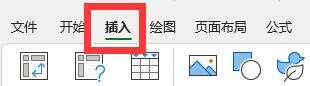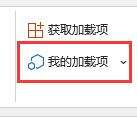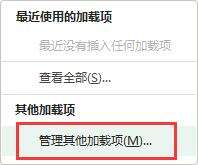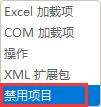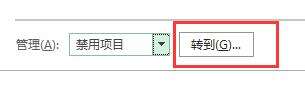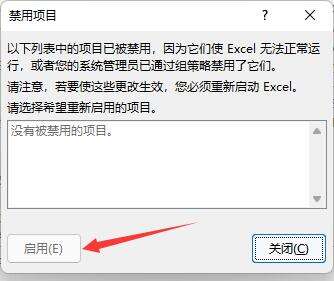excel插件被禁用如何重新启用
办公教程导读
收集整理了【excel插件被禁用如何重新启用】办公软件教程,小编现在分享给大家,供广大互联网技能从业者学习和参考。文章包含261字,纯文字阅读大概需要1分钟。
办公教程内容图文
2、选择菜单栏下方的【我的加载项】旁边的【图标】点击进入
3、然后在下拉选项中选择【管理其他加载项】点击进入
4、找到最下方的【excel加载项】点击旁边的【图标】出现下拉菜单
5、在下拉菜单中选择【禁用项目】
6、点击右侧的【转到】按钮
7、此时若有被禁用的加载项,选中禁用的项目再点击【启用】即可重新启用啦~
办公教程总结
以上是为您收集整理的【excel插件被禁用如何重新启用】办公软件教程的全部内容,希望文章能够帮你了解办公软件教程excel插件被禁用如何重新启用。
如果觉得办公软件教程内容还不错,欢迎将网站推荐给好友。